Win7系统如何关闭系统还原?Win7电脑关闭系统还原的操作方法
Win7系统中自带还原功能,在系统出现故障或奔溃时就可以快速还原到正常状态。不少对于这个功能,不少用户是不需要该功能的,并且开启了还会占用磁盘空间,所以我们需要关闭它。那么Win7系统如何关闭系统还原?下面装机之家小编分享下Win7电脑关闭系统还原的操作方法。
Win7电脑关闭系统还原的方法如下:
1、鼠标右击桌面上的计算机图标,选择属性,在打开的属性窗口中点击高级系统选项,切换到系统保护,去掉在所有驱动器上关闭系统还原前的勾;
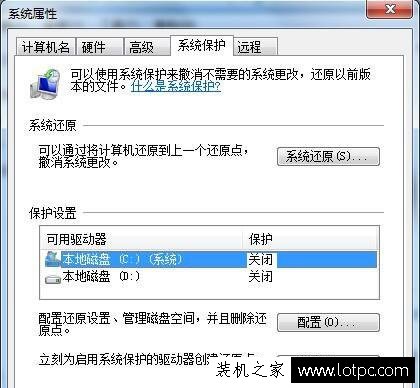
2、按下Win+R键打开运行窗口,输入gpedit.msc。回车打开本地组策略编辑器,依次展开到计算机配置-管理模板-Windows组件-Windows Installer,在右侧找到关闭创建系统还原检查点,双击打开设置为已启用;
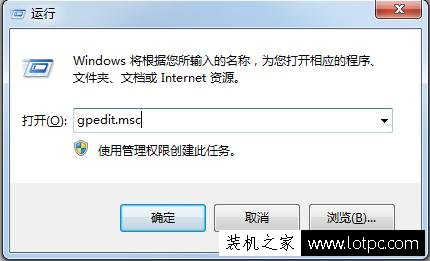
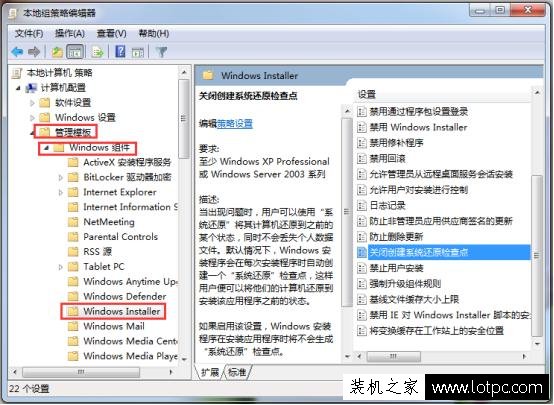
3、展开到计算机配置-管理模板-系统-系统还原,找到关闭系统还原,将其设置为已启用。
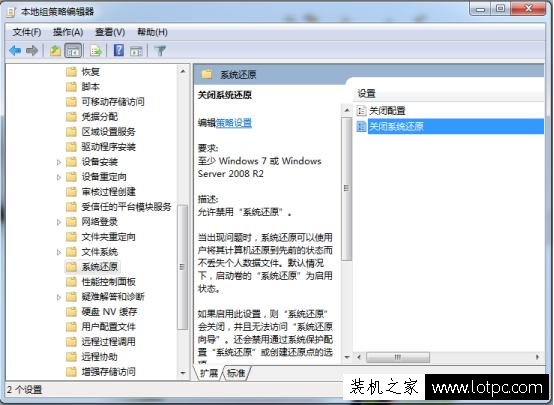
以上就是装机之家提供的Win7电脑关闭系统还原的方法,有需要关闭的用户不妨尝试一下以上步骤。
我告诉你msdn版权声明:以上内容作者已申请原创保护,未经允许不得转载,侵权必究!授权事宜、对本内容有异议或投诉,敬请联系网站管理员,我们将尽快回复您,谢谢合作!










